- Deel 1. Hoe iCloud-opslag op iPhone te wissen door de app uit te schakelen voor iCloud-back-up
- Deel 2. Hoe iCloud-opslag op iPhone te wissen door iCloud-back-up op iPhone uit te schakelen
- Deel 3. Hoe iCloud-opslag op iPhone te wissen door iCloud-foto's te verwijderen
- Deel 4. Hoe iCloud-opslag op iPhone te wissen door bestanden op iCloud Drive te verwijderen
- Deel 5. Hoe iCloud-opslag op iPhone te wissen door e-mails te verwijderen
- Deel 6. Hoe iCloud-opslag op iPhone te wissen door tekstberichten te verwijderen
- Deel 7. Hoe iCloud-opslag op iPhone te wissen door spraakmemo te verwijderen
- Deel 8. Hoe iCloud-opslag op iPhone te wissen met FoneEraser voor iOS
- Deel 9. Veelgestelde vragen over het wissen van iCloud-opslag op iPhone
Wis eenvoudig alle inhoud en instellingen op iPhone, iPad of iPod volledig en permanent.
- Wis iPhone Junk-bestanden
- Wis de iPad-cache
- Wis iPhone Safari-cookies
- Duidelijke iPhone-cache
- Wis het iPad-geheugen
- Wis iPhone Safari-geschiedenis
- Verwijder iPhone-contacten
- Verwijder iCloud Backup
- Verwijder iPhone e-mails
- Verwijder iPhone WeChat
- IPhone WhatsApp verwijderen
- IPhone-berichten verwijderen
- Verwijder iPhone-foto's
- Verwijder de iPhone-afspeellijst
- Verwijder iPhone Beperkingen Toegangscode
Hoe iCloud-opslag op de iPhone op de meest bekende manieren te wissen
 Bijgewerkt door Lisa Ou / 10 februari 2022 14:20
Bijgewerkt door Lisa Ou / 10 februari 2022 14:20Het is het beste en voordeligste voor u om erachter te komen hoe u uw iCloud-opslag op uw iPhone kunt wissen zonder alle gegevens op uw iPhone te hoeven verwijderen. Zoals u wellicht weet, heeft elk iCloud-account een gratis 5 GB iCloud-opslag. Hoewel het al een grote hulp is, is het misschien niet genoeg naarmate u het vaker gebruikt om uw apparaten te synchroniseren. Verder omvat uw iCloud-opslag foto's, video's, e-mailberichten met bijlagen, WhatsApp en bestaande iCloud-back-ups. Daarom kan 5 GB snel opraken, en als uw iCloud-opslag moet worden gewist om ruimte te maken voor nieuwe gegevens, dan is dit bericht perfect voor u.
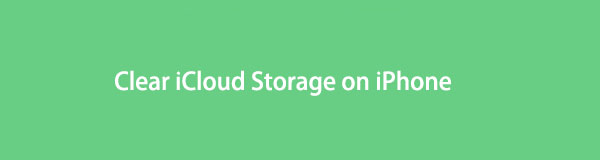
Dit bericht laat je alle mogelijke manieren zien om je iCloud-geheugenverbruik zoveel mogelijk te verminderen. Leer ook hoe u iCloud-opslag wist terwijl u zoveel mogelijk gegevens opslaat.

Gidslijst
- Deel 1. Hoe iCloud-opslag op iPhone te wissen door de app uit te schakelen voor iCloud-back-up
- Deel 2. Hoe iCloud-opslag op iPhone te wissen door iCloud-back-up op iPhone uit te schakelen
- Deel 3. Hoe iCloud-opslag op iPhone te wissen door iCloud-foto's te verwijderen
- Deel 4. Hoe iCloud-opslag op iPhone te wissen door bestanden op iCloud Drive te verwijderen
- Deel 5. Hoe iCloud-opslag op iPhone te wissen door e-mails te verwijderen
- Deel 6. Hoe iCloud-opslag op iPhone te wissen door tekstberichten te verwijderen
- Deel 7. Hoe iCloud-opslag op iPhone te wissen door spraakmemo te verwijderen
- Deel 8. Hoe iCloud-opslag op iPhone te wissen met FoneEraser voor iOS
- Deel 9. Veelgestelde vragen over het wissen van iCloud-opslag op iPhone
FoneEraser voor iOS is de beste iOS-gegevensreiniger die gemakkelijk alle inhoud en instellingen op iPhone, iPad of iPod volledig en permanent kan wissen.
- Reinig ongewenste gegevens van iPhone, iPad of iPod touch.
- Wis snel gegevens met eenmalig overschrijven, waardoor u tijd kunt besparen voor veel gegevensbestanden.
- Het is veilig en gemakkelijk te gebruiken.
Deel 1. Hoe iCloud-opslag op iPhone te wissen door de app uit te schakelen voor iCloud-back-up
Het uitschakelen van iCloud-back-up voor specifieke apps op uw iPhone zal aanzienlijk helpen bij het verminderen van uw iCloud-geheugenruimteverbruik. Hiermee kunt u het maken van back-ups van apps waarvan u denkt dat ze niet relevant zijn en niet erg belangrijk zijn, uitschakelen om er een back-up van te maken.
Stappen voor het wissen van iCloud-opslag op iPhone door de app uit te schakelen voor iCloud-back-up:
Stap 1Ten eerste, open Instellingen op je iPhone, tik je op je Apple ID en ga je naar iCloud.
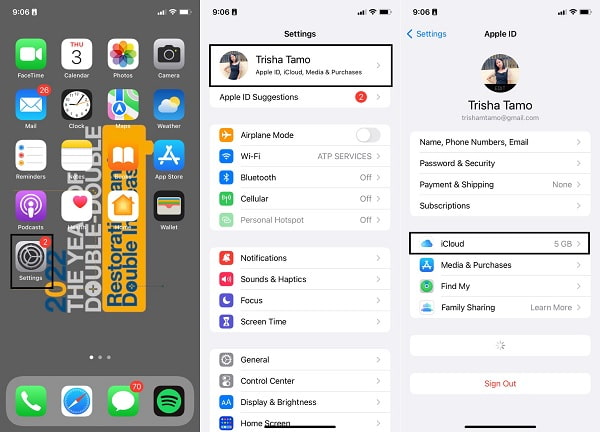
Stap 2Tik ten tweede op Beheer Opslag en selecteer Backups. Selecteer daarna de naam van uw apparaat in de lijst met apparaten waarvan een back-up wordt gemaakt op uw iCloud.
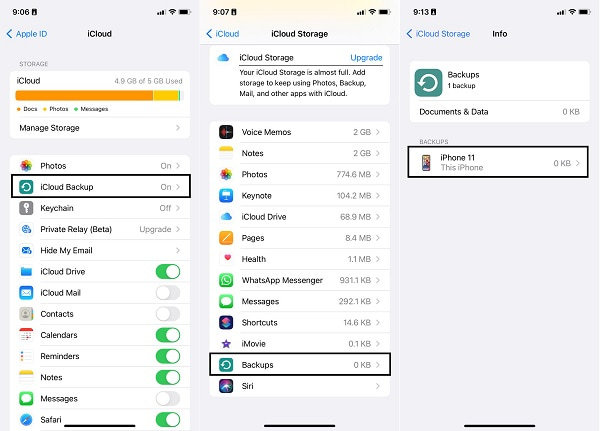
Stap 3Tik ten derde op Toon alle appsen navigeer vervolgens naar de app die u wilt uitschakelen. Tik ten slotte op de schakelknop van een app om deze uit te schakelen en selecteer vervolgens Uitschakelen en verwijderen.
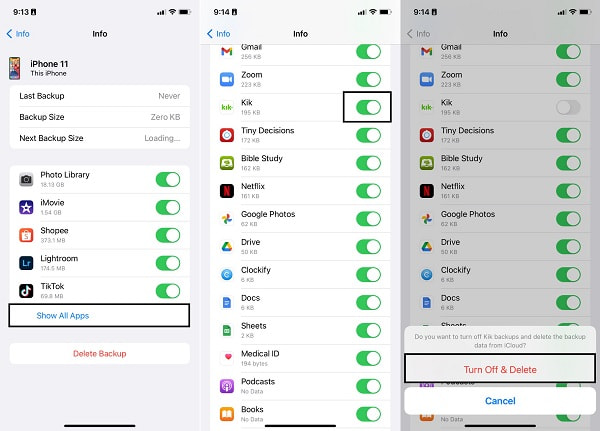
U kunt ook stoppen met het volledig maken van een back-up van uw iPhone-apparaat naar iCloud.
Deel 2. Hoe iCloud-opslag op iPhone te wissen door iCloud-back-up op iPhone uit te schakelen
Het uitschakelen van iCloud-back-up kan via uw iPhone Instellingen-app, Windows of Mac. Bovendien kan iCloud worden geopend en beheerd via iOS-apparaten en computers. Raadpleeg de vereenvoudigde stappen hieronder om te leren hoe u dit kunt doen, afhankelijk van uw voorkeursapparaat.
Hoe u uw iCloud-opslag kunt wissen door iCloud-back-up op iPhone uit te schakelen:
Stap 1Openen Instellingen en ga naar iCloud door op je Apple ID bovenaan je scherm op je iPhone te tikken.
Stap 2Van de iCloud tik op Beheer van de opslag en Backups, selecteer de naam van het apparaat dat u wilt verwijderen.
Stap 3Tik ten slotte op Delete Backup en selecteer Uitschakelen en verwijderen om uw beslissing te bevestigen.
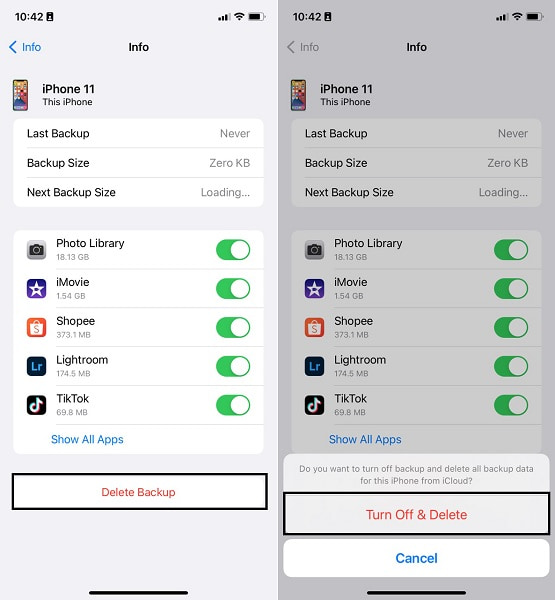
Hoe u uw iCloud-opslag kunt wissen door iCloud-back-up op Windows uit te schakelen:
Stap 1Begin met het installeren en uitvoeren van het iCloud-programma voor Windows op uw computer. Log vanaf daar in met uw Apple ID en wachtwoord.
Stap 2Klik daarna op Opbergen, selecteer een apparaatback-up en klik op Verwijder.
Hoe u uw iCloud-opslag kunt wissen door iCloud-back-up op Mac uit te schakelen:
Stap 1Selecteer om te beginnen System Preferences van het Apple menu. Klik vervolgens op Apple ID gevolgd door te klikken op iCloud.
Stap 2Klik daarna op Beheren, Selecteer dan Backups. Selecteer ten slotte een apparaatback-up en klik vervolgens op Verwijder.
Stel echter dat u een back-up van uw apparaat op uw iCloud wilt blijven maken en niet van plan bent deze functie op uw iPhone uit te schakelen. In dat geval zijn deze methoden mogelijk niet voor u geschikt. Misschien wilt u in plaats daarvan wat iCloud-gegevens verwijderen en uw gegevens minimaliseren.
FoneEraser voor iOS is de beste iOS-gegevensreiniger die gemakkelijk alle inhoud en instellingen op iPhone, iPad of iPod volledig en permanent kan wissen.
- Reinig ongewenste gegevens van iPhone, iPad of iPod touch.
- Wis snel gegevens met eenmalig overschrijven, waardoor u tijd kunt besparen voor veel gegevensbestanden.
- Het is veilig en gemakkelijk te gebruiken.
Deel 3. Hoe iCloud-opslag op iPhone te wissen door iCloud-foto's te verwijderen
Aangezien iPhones uitstekende camera's hebben, maken gebruikers er graag foto's mee. Daarom behoren foto's tot de belangrijkste geheugenconsumenten, een enorme factor voor een volledige iCloud-geheugenopslag. Het verwijderen van foto's zal dus een grote hulp zijn bij het opruimen van iCloud-opslag, en je kunt dit doen via de Foto's-app van je iPhone of FoneEraser voor iOS.
Hoe iCloud-opslag op iPhone te wissen door iCloud-foto's te verwijderen via de Foto's-app:
Stap 1Eerst, open Foto's op je iPhone. Tik vervolgens op kies en markeer alle foto's die u wilt verwijderen.
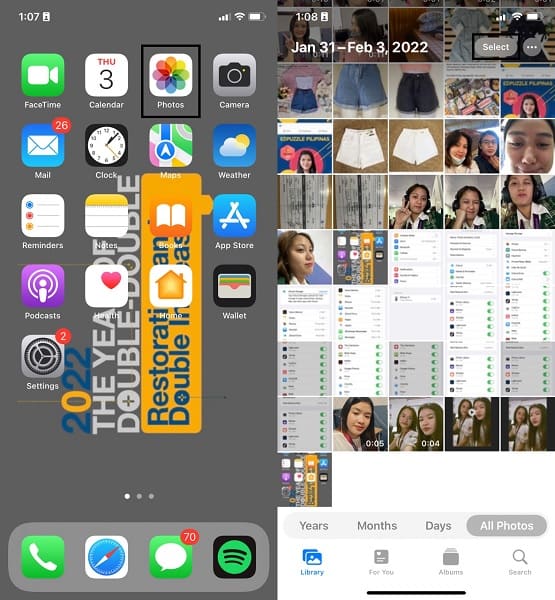
Stap 2Tik ten slotte op de Verwijder icoon en bevestig je actie door te tikken op Items verwijderen.
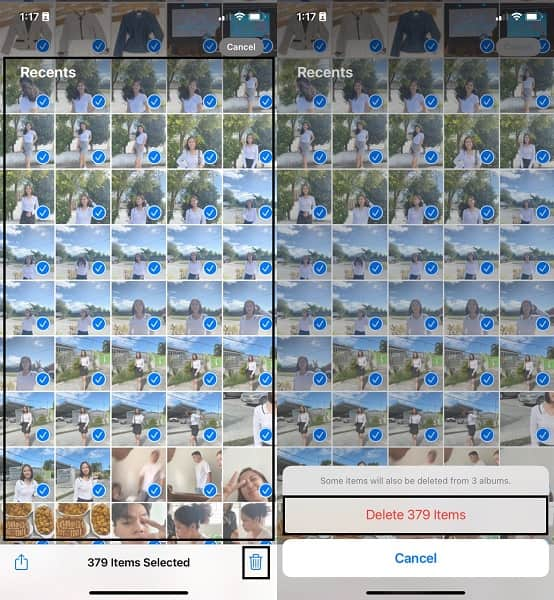
Hoe iCloud-opslag op iPhone te wissen door iCloud-foto's te verwijderen via FoneEraser voor iOS:
FoneEraser voor iOS is een programma waarmee foto's selectief of alle foto's tegelijk efficiënt worden gewist. Deze tool is speciaal ontworpen voor het wissen van gegevens op iOS-apparaten zonder resterend geheugen op uw apparaat en iCloud achter te laten.
FoneEraser voor iOS is de beste iOS-gegevensreiniger die gemakkelijk alle inhoud en instellingen op iPhone, iPad of iPod volledig en permanent kan wissen.
- Reinig ongewenste gegevens van iPhone, iPad of iPod touch.
- Wis snel gegevens met eenmalig overschrijven, waardoor u tijd kunt besparen voor veel gegevensbestanden.
- Het is veilig en gemakkelijk te gebruiken.
Stap 1Installeer en voer eerst FoneEraser voor iOS op uw computer uit.
Stap 2Ten tweede sluit je je iPhone aan op je computer via een USB-kabel.

Stap 3Klik ten derde op Maak ruimte vrij, Selecteer dan Foto's opruimen uit de vervolgkeuzelijst. Klik vervolgens op Quick Scan.

Stap 4Klik ten slotte op Exporteren en verwijderen zodra het scannen is voltooid.

Dit is echter niet de beste optie voor u als foto's niet behoren tot de dingen die u wilt verwijderen. In plaats van foto's te verwijderen, kunt u overwegen om in plaats daarvan enkele bestanden te verwijderen.
Deel 4. Hoe iCloud-opslag op iPhone te wissen door bestanden op iCloud Drive te verwijderen
In plaats van uw iCloud-foto's, kunnen bestanden die op uw iCloud Drive zijn opgeslagen, ervoor zorgen dat uw iCloud-opslag opraakt. Bestanden zijn meestal groot, afhankelijk van hun inhoud. Bestanden, inclusief documenten, pdf's en andere soorten bestanden op uw iCloud Drive, kunnen zich na verloop van tijd opstapelen. Daarom is het verwijderen van bestanden voordelig voor uw opruimingsreis, vooral als die bestanden niet langer relevant of nodig zijn.
Stappen voor het wissen van iCloud-opslag op iPhone door bestanden op iCloud Drive te verwijderen:
Stap 1Open eerst het Bestanden app op je iPhone en tik vervolgens op Blader. Selecteer vervolgens iCloud Drive voor Locaties.
Stap 2Tik vervolgens op de ellips or Meer menu gevolgd door tikken op kies. Selecteer daarna de mappen of bestanden die u wilt verwijderen en tik vervolgens op de Verwijder icoon.
Stap 3Ten derde, keer terug naar Locaties en ga dan naar Onlangs verwijderd. Tik vervolgens op de ellips or Meer knop.
Stap 4Tik ten slotte op kiesen markeer vervolgens alles wat u zojuist hebt verwijderd. Tik ten slotte op Verwijderen tik vervolgens op Verwijder nogmaals om te bevestigen.
Maar als alle bestanden die op uw iCloud Drive zijn opgeslagen allemaal relevant zijn en u niet het risico kunt lopen ze kwijt te raken, dan mag het verwijderen ervan ook niet op uw lijst staan. U kunt in plaats daarvan liever e-mails verwijderen.
Zorg er voor de volgende methoden voor dat u de iCloud-synchronisatiefunctie al hebt ingeschakeld en ga vervolgens naar het volgende deel om te leren hoe u gegevens op de iPhone kunt verwijderen. Ten slotte worden verwijderingen automatisch gesynchroniseerd met iCloud.
FoneEraser voor iOS is de beste iOS-gegevensreiniger die gemakkelijk alle inhoud en instellingen op iPhone, iPad of iPod volledig en permanent kan wissen.
- Reinig ongewenste gegevens van iPhone, iPad of iPod touch.
- Wis snel gegevens met eenmalig overschrijven, waardoor u tijd kunt besparen voor veel gegevensbestanden.
- Het is veilig en gemakkelijk te gebruiken.
Deel 5. Hoe iCloud-opslag op iPhone te wissen door e-mails te verwijderen
Hoewel e-mails niet veel van de opslagruimte van uw iCloud in beslag nemen, kunnen ze ook hinderlijk zijn als ze zich op de lange termijn opstapelen. Als u uw e-mails nauwelijks verwijdert, zijn er mogelijk te veel in uw Postvak IN en zijn ze mogelijk niet langer relevant. Dus het verwijderen van e-mails heeft in dat geval geen grote invloed meer op u.
Stappen voor het wissen van iCloud-opslag op iPhone door e-mails te verwijderen:
Stap 1Ga om te beginnen naar je Postvak IN vanuit de Mail-app op je iPhone. Veeg vervolgens de mail die je wilt verwijderen naar links.
Stap 2Tik in het menu, na naar links te vegen, op Meer, Selecteer dan Prullenbakbericht. Keer vervolgens terug naar brievenbussen door erop te tikken vanuit de linkerbovenhoek.
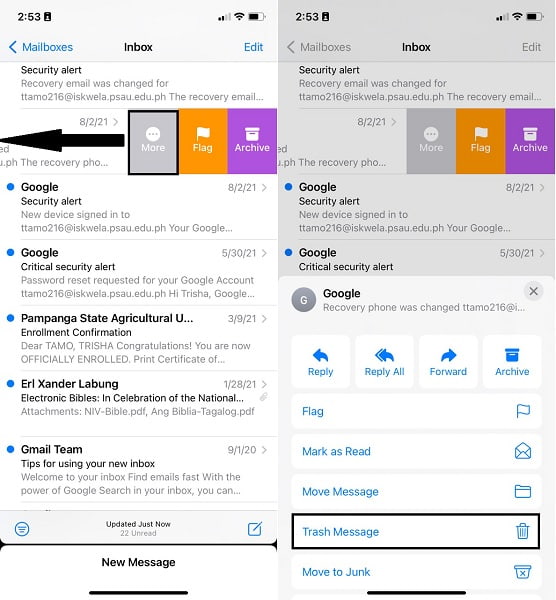
Stap 3Open tot slot de uitschot map, tik op Editen selecteer alle verwijderde e-mails. Tik ten slotte op Verwijder.
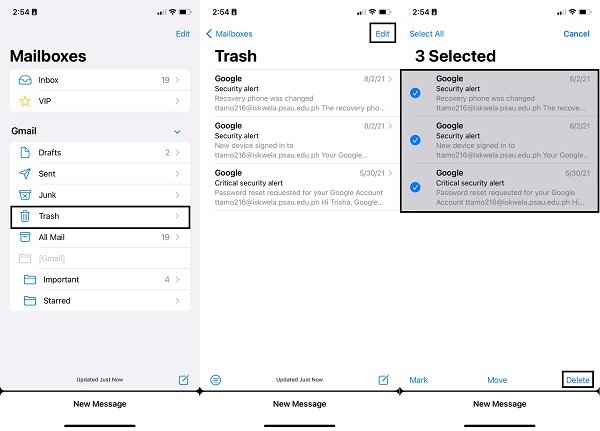
Als alternatief kunt u in plaats daarvan sms-berichten verwijderen, vooral die met bijlagen.
Deel 6. Hoe iCloud-opslag op iPhone te wissen door tekstberichten te verwijderen
Individuele sms-berichten en threads nemen slechts enkele geheugenplaatsen in beslag. Sms-berichten kunnen echter na een lange tijd nog steeds een enorme hoeveelheid opslagruimte op uw iCloud in beslag nemen. Tegelijkertijd hoeft u misschien niet alle threads op uw apparaat en iCloud voor altijd te bewaren. Het verwijderen van de irrelevante heeft dus geen invloed op u, maar zal u helpen uw iCloud-opslag leeg te maken.
Stappen voor het wissen van iCloud-opslag op iPhone door tekstberichten te verwijderen:
Stap 1Open eerst de Berichten app op je iPhone en selecteer het bericht dat je wilt verwijderen.
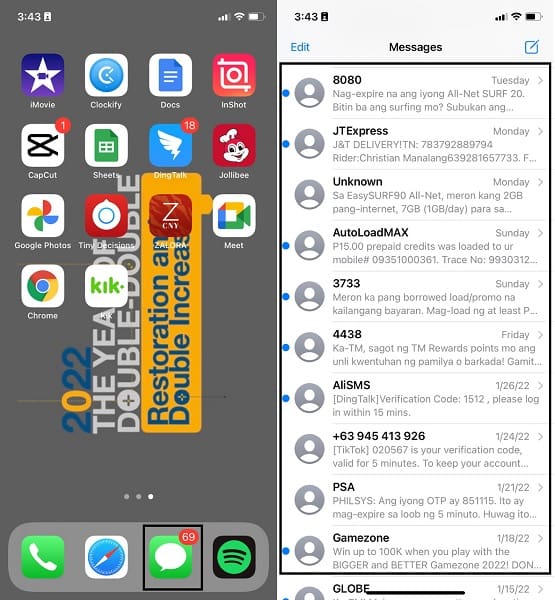
Stap 2Druk vervolgens lang op dat bericht en selecteer Verwijder. Tik ten slotte op Verwijder om uw actie te bevestigen.
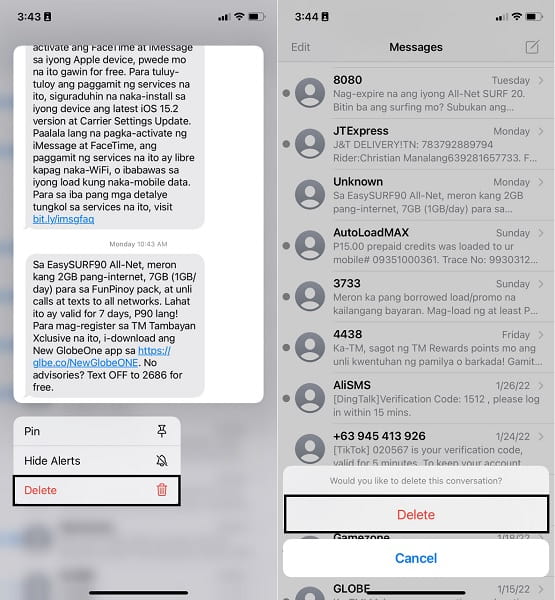
U kunt ook overwegen uw spraakmemo's te verwijderen in plaats van de hierboven vermelde kleine gegevens.
Deel 7. Hoe iCloud-opslag op iPhone te wissen door spraakmemo te verwijderen
Als u het type bent dat graag spraakopnamen maakt, is dit misschien wel de belangrijkste factor voor uw volledige iCloud-opslag. Bovendien zijn spraakmemo's relatief uitgebreider dan de andere hierboven genoemde gegevens. Het verwijderen van spraakmemo's zal dus een uitstekende hulp zijn en uw iCloud-opslagverbruik verminderen.
Stappen voor het wissen van iCloud-opslag op iPhone door spraakmemo te verwijderen:
Stap 1Begin door naar de . te gaan Voice Memo app op je iPhone en veeg naar links een spraakmemo.
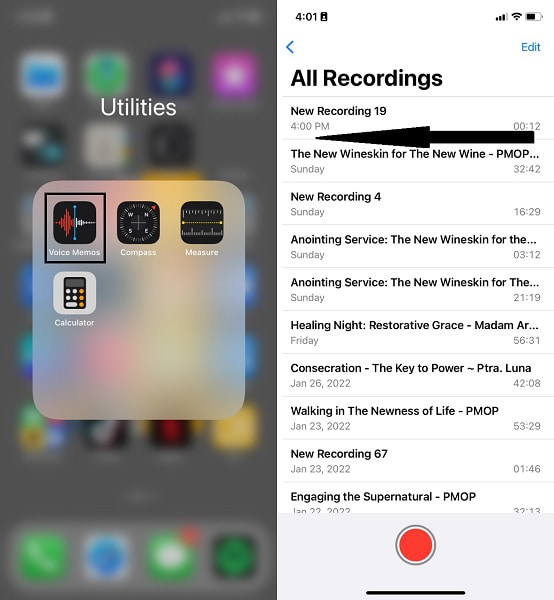
Stap 2Tik daarna op de Verwijder icoon. Ga nu naar de Onlangs verwijderd map en tik op Edit.
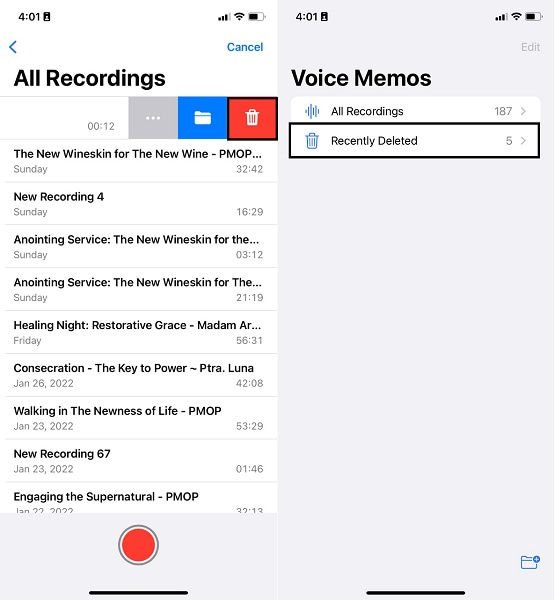
Stap 3Selecteer ten slotte de verwijderde spraakmemo's en tik op de uitschot icoon. Tik ten slotte op Voor altijd verwijderen om ze definitief te verwijderen.
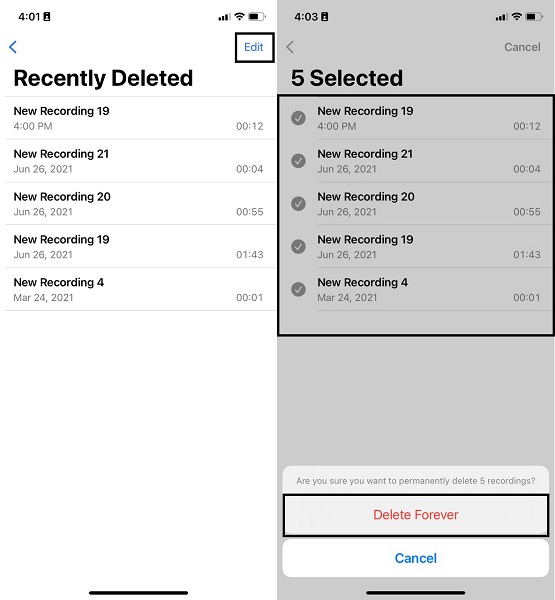
Maar als u al hebt geprobeerd enkele gegevens te verwijderen, zoals hierboven gesuggereerd, is uw iCloud nog steeds vol. Je laatste redmiddel is om je hele iPhone samen met je iCloud leeg te maken. Daarnaast is het mogelijk dat alle bestaande gegevens niet meer relevant voor je zijn en heb je al besloten om alles los te laten.
Deel 8. Hoe iCloud-opslag op iPhone te wissen met FoneEraser voor iOS
FoneEraser voor iOS heeft een andere functie om alle gegevens volledig en grondig te wissen. Deze tool wist gegevens veilig en efficiënt met uitstekende efficiëntie omdat het gegevens wist met zijn snel ladende algoritme.
Stappen voor het wissen van iCloud-opslag op iPhone met FoneEraser voor iOS:
FoneEraser voor iOS is de beste iOS-gegevensreiniger die gemakkelijk alle inhoud en instellingen op iPhone, iPad of iPod volledig en permanent kan wissen.
- Reinig ongewenste gegevens van iPhone, iPad of iPod touch.
- Wis snel gegevens met eenmalig overschrijven, waardoor u tijd kunt besparen voor veel gegevensbestanden.
- Het is veilig en gemakkelijk te gebruiken.
Stap 1Installeer en voer om te beginnen FoneEraser voor iOS op uw computer uit. Verbind ondertussen je iPhone met je computer.
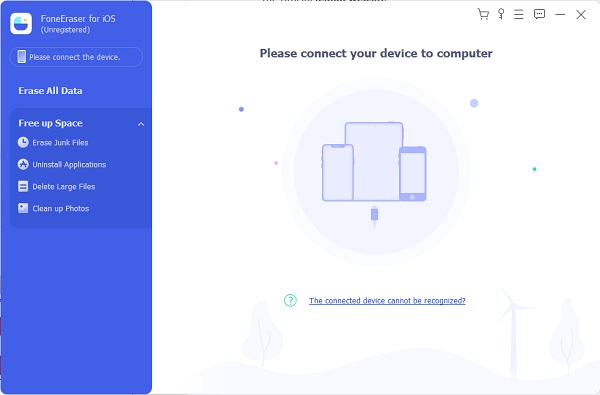
Stap 2Ga vervolgens naar Verwijder alle data en selecteer de drie beveiligingsniveau-opties. Selecteer uit Hoge Niveau, Medium niveau, en Laag Niveau.

Stap 3Klik ten slotte op de Start knop gevolgd door Ja om je iPhone en de opslagruimte van iCloud eindelijk te wissen.

Deel 9. Veelgestelde vragen over het wissen van iCloud-opslag op iPhone
Zal het verwijderen van een back-up alles van de iPhone verwijderen?
Nee, als u een back-up verwijdert, worden deze niet van de iPhone verwijderd. Verwijderde back-ups worden alleen verwijderd uit de iCloud-opslag.
Is het de moeite waard om te betalen voor extra iCloud-opslag?
Stel dat u de neiging heeft om een aanzienlijke hoeveelheid gegevens te bewaren en het niet leuk vindt om uw geliefde gegevens te verwijderen. Of misschien heeft uw apparaat maar een kleine opslagruimte en lijkt het een gedoe om uw apparaat af en toe te verwijderen of te wissen. Gezien deze punten is het waarschijnlijk de moeite waard om extra iCloud-opslag te kopen.
Conclusie
Dat concludeert dit bericht over hoe u uw iCloud-opslag met de grootst mogelijke efficiëntie kunt opruimen. Alle bovenstaande oplossingen laten zien hoe u gegevens kunt verwijderen om uw iCloud-geheugenruimteverbruik te minimaliseren en uw iCloud-opslag zoveel mogelijk leeg te maken. Vooral het gebruik van FoneEraser voor iOS zou het meest voordelig zijn omdat het gegevens van uw iPhone en iCloud volledig wist zonder een spoor achter te laten. Maar dan is de keuze aan u, zorg ervoor dat u de bovenstaande vereenvoudigde oplossingen raadpleegt en maak binnenkort ruimte voor uw aankomende gegevens.
FoneEraser voor iOS is de beste iOS-gegevensreiniger die gemakkelijk alle inhoud en instellingen op iPhone, iPad of iPod volledig en permanent kan wissen.
- Reinig ongewenste gegevens van iPhone, iPad of iPod touch.
- Wis snel gegevens met eenmalig overschrijven, waardoor u tijd kunt besparen voor veel gegevensbestanden.
- Het is veilig en gemakkelijk te gebruiken.
